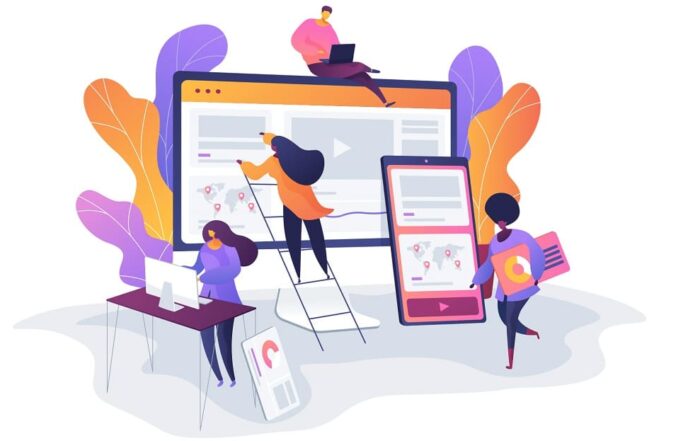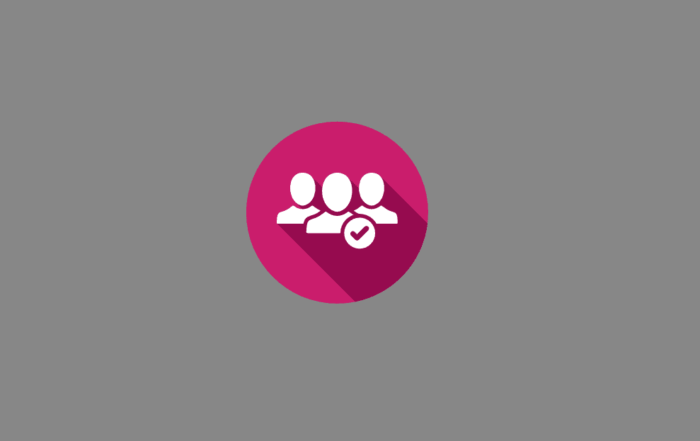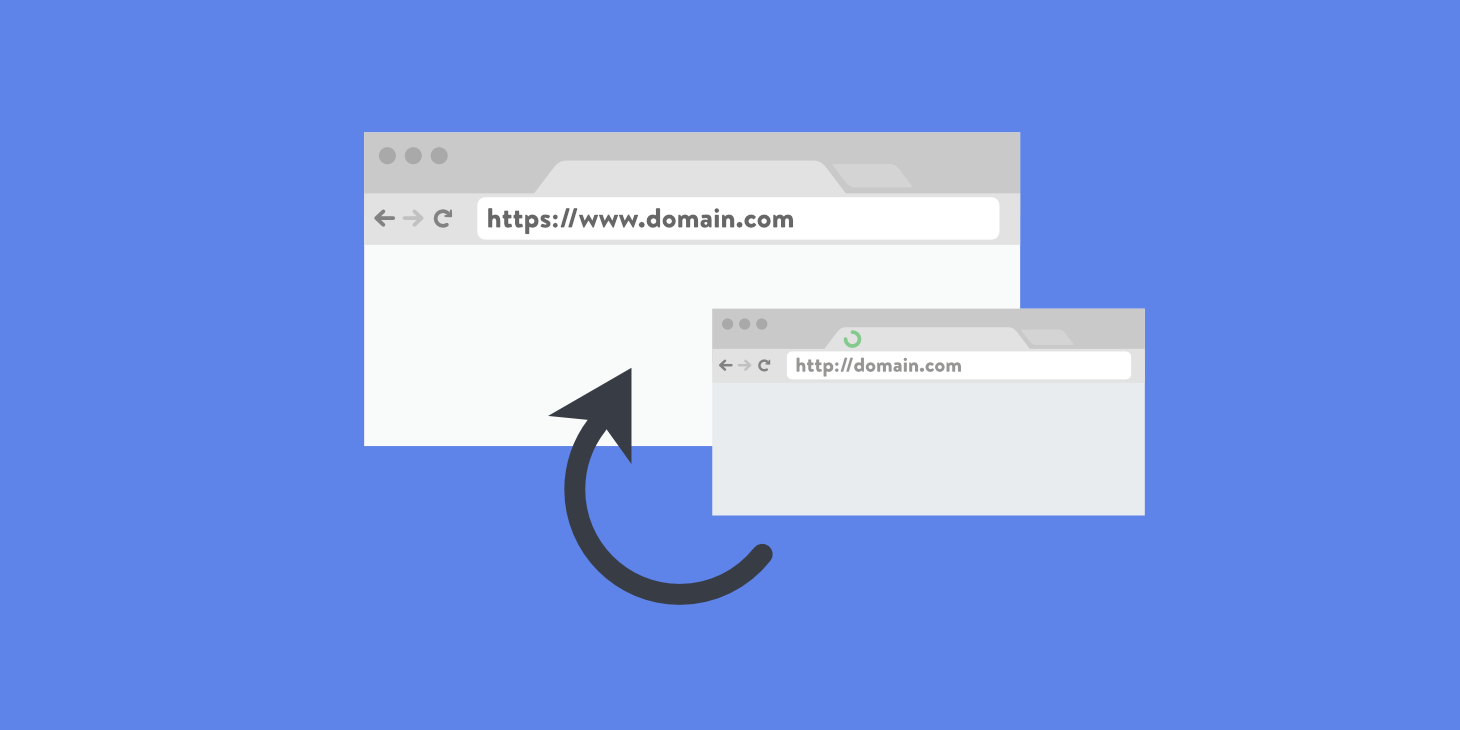
Condividi questo contenuto!
Vuoi aggiornare gli URL dopo aver spostato il tuo sito WordPress? Può essere abbastanza doloroso modificare manualmente ogni post o pagina solo per sostituire i vecchi URL. In questa guida ti mostreremo come aggiornare gli URL quando sposti il tuo sito WordPress facilmente.
Quando e perché è necessario aggiornare gli URL?
Supponiamo che tu abbia spostato un sito WordPress in un nuovo nome di dominio . È quindi possibile modificare l’indirizzo di WordPress e l’URL del sito visitando la pagina delle impostazioni di WordPress.
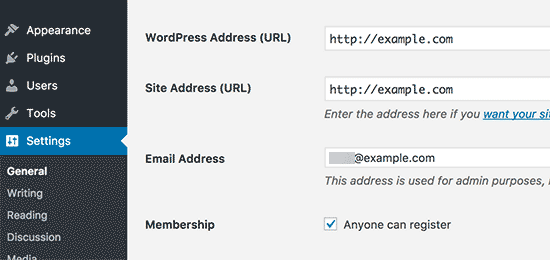
Tuttavia, ciò non modifica gli URL aggiunti in precedenza nei post e nelle pagine . Inoltre, non modifica gli URL delle immagini che hai aggiunto al tuo sito WordPress.
La modifica manuale di tutti questi URL può richiedere molto tempo e ci sarà sempre la possibilità di perdere alcuni URL.
Ecco perchè avrai bisogno di questo tutorial. Vediamo come aggiornare rapidamente e facilmente gli URL quando sposti il tuo sito WordPress.
Aggiornare gli URL dopo aver spostato un sito WordPress
Per prima cosa assicurati di avere un backup completo del tuo sito WordPress . Ciò ti consentirà di tornare facilmente indietro nel caso in cui qualcosa vada storto durante il processo di aggiornamento.
Successivamente, è necessario installare e attivare il plug-in Velvet Blues Update URLs. Per maggiori dettagli, consulta la nostra guida passo passo su come installare un plugin WordPress .
Dopo l’attivazione del plugin, è necessario visitare la pagina Strumenti »Aggiorna URL (Update URLs) per configurare le impostazioni del plug-in.
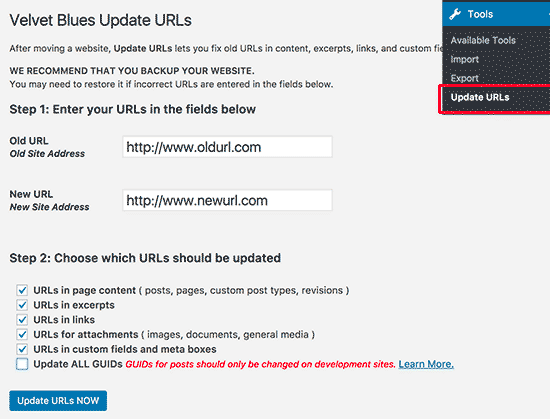
Qui devi fornire l’URL vecchio e nuovo del tuo sito web. Dopodiché devi scegliere dove vuoi aggiornare gli URL.
Puoi aggiornare gli URL in post e pagine , estratti (excerpts), immagini, campi personalizzati, ecc.
Vai avanti e seleziona ogni elemento che desideri aggiornare, quindi fai clic sul pulsante “Aggiorna URL adesso (Update URLs Now)“.
Il plug-in troverà e sostituirà tutte le istanze del vecchio URL con il nuovo URL.
Ora puoi visitare il tuo sito Web per vedere che tutti gli URL sono stati aggiornati.
E’ tutto! Speriamo che questo articolo ti abbia aiutato a imparare come aggiornare gli URL quando sposti il tuo sito WordPress. Puoi anche consultare la nostra guida SEO WordPress definitiva.
Condividi questo contenuto!
Related Posts